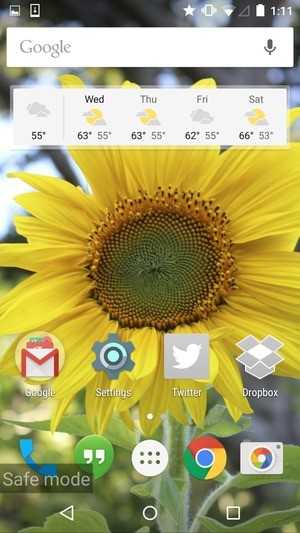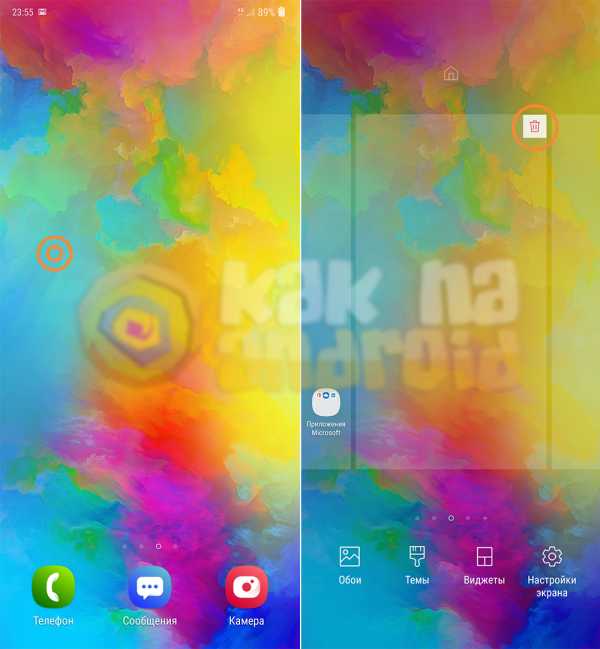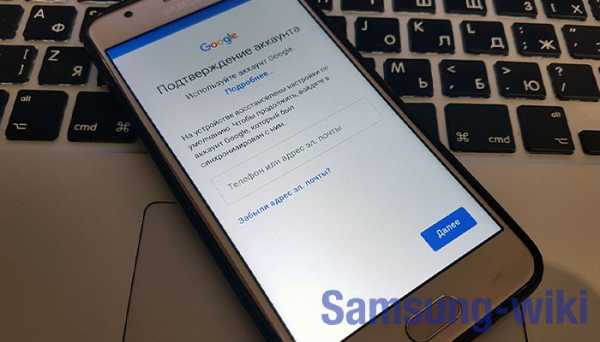Как зайти в смарт хаб самсунг
Что такое Smart Hub на телевизоре Samsung и как его настроить
Телевизоры марки Samsung пользуются большой популярностью, производитель давно закрепил за собой звание лидера, ассоциируясь с высоким качеством и надёжностью. В плане реализации инновационных технологий в своей продукции Samsung значительно преуспел, всегда выгодно выделяясь на фоне конкурентов и являясь примером для других. Среди многочисленных преимуществ телеприёмников бренда – качественная технология Smart TV, применяемая с целью расширения возможностей девайса. И хотя современного пользователя уже вряд ли удивишь присутствием умного функционала в технике для дома, в том числе и моделях телевизоров, что касается Smart Hub от Samsung, здесь будет актуален вопрос настройки и синхронизации платформы ввиду сложности осуществления процесса.

Рассмотрим, как настроить Smart Hub на телевизоре Samsung и что делать, если возникли проблемы с работой сервиса.
Smart Hub – что это

О фирменной технологии Smart Hub от Samsung слышали многие, но понимают, что это такое отнюдь не все. «Умный» функционал, предусмотренный в современных моделях телеприёмников марки Samsung, наделяет девайс новыми способностями, предоставляя пользователям возможность выхода в интернет с использованием мультимедийных приложений, а также интерактивное телевидение с неограниченным количеством каналов.
С момента внедрения Smart Hub в «умные» телевизоры Samsung в 2011 году сервис заметно эволюционировал. Теперь можно не только смотреть ТВ, но и общаться в социальных сетях, мессенджерах, играть, работать с браузером, отправлять контент с телефона на экран телевизора и т. д. Подобный функционал раньше был доступен только на компьютерах и ноутбуках. Кроме того, можно расширить платформу и настроить её под себя, сформировав уникальный набор возможностей. Софт различной направленности доступен для скачивания в интегрированном магазине Samsung Apps. Вооружившись пультом и воспользовавшись поиском можно легко отыскать интересующие приложения из существующих категорий.
Что такое Smart Hub в телевизоре Samsung мы разобрались, а также выяснили, что сервису необходима персональная настройка для максимального комфорта использования, поскольку базового функционала может быть недостаточно. По умолчанию имеется только необходимый набор опций, позволяющий выполнять основные задачи, а уж под собственные требования подгонять платформу пользователю придётся самостоятельно.
Инструкция по настройке Smart TV со Smart Hub

Настраивать сервис несложно, при этом пользователю не помешает помощь. Как подключить Smart Hub на телевизоре Samsung мы и рассмотрим, воспользуйтесь инструкцией, чтобы облегчить себе задачу. Настройка выполняется в несколько этапов:
- Подключение Smart TV к сети интернет. Для начала нужно подключить телевизор к интернету, что обеспечивается посредством сетевого кабеля или роутера, модема. Наиболее удобным и простым способом подключения будет беспроводной вариант, при этом обязательно следует проверить качество сигнала. Проводное соединение всегда будет более надёжным, но если у вас индивидуальный статический IP, просто подключить кабель недостаточно, потребуется также прописать в настройках сети телеприёмника IP-адрес, маску подсети, шлюз и сервер DNS (эти параметры предоставляет провайдер).
- Вход в меню сервиса. Включаем экран телеприёмника и жмём на пульте управления кнопку, обозначенную как «Smart» (или с изображением куба), чтобы зайти в меню Smart Hub. Альтернативный вариант при отсутствии пульта – приложение, позволяющее управлять ТВ со смартфона, например, TV Remove Control.
- Создание профиля. Открываем основное меню (жмём «А» на пульте управления), выбираем «Вход» – «Создать учётную запись». Принимаем пользовательское соглашение, задаём логин и пароль, указываем адрес почты, куда придёт письмо для подтверждения регистрации. Снова идём в меню и заходим в учётную запись, заполнив данные авторизации и нажав «Вход».
- Синхронизация с TENET-TV. Для настройки обновлений софта необходимо выполнить синхронизацию девайса с сервером, используя приложение TENET-TV. Авторизовавшись в сервисе Smart Hub, жмём на пульте управления «D» или «Tools», в разделе настроек выбираем пункт «Разработка». В меню вводим IP-адрес для удалённого соединения 138.78.68 и подтверждаем синхронизацию. Виджет TENET-TV работает отдельно и для него потребуется регистрация телевизора, в появившейся форме вводим логин и пароль. Если TENET-TV не отображается, дважды жмём кнопку «Smart» на пульте управления, после чего приложение будет доступно в главном окне.
Готово. Включить Smart Hub на телевизоре Samsung удалось и теперь можно скачивать приложения из магазина, адаптируя сервис под собственные потребности.
Что делать, если Smart Hub не работает

Любое ПО, в том числе и софт в Smart Hub, не может работать стабильно всегда и временами всё же случаются сбои. Например, не удаётся попасть в меню сервиса, долго грузятся страницы, телевизор самостоятельно включается и выключается или возникают прочие проблемы. На случаи, когда Smart Hub на ТВ Samsung не работает, есть несколько способов решения, позволяющих избавиться от возникшей неприятности.
Перезагрузка телевизора
Иногда сбой носит случайный характер, и решить проблему поможет перезагрузка девайса. Отключаем телевизор от источника питания на пару минут, затем включаем снова и пробуем запустить приложение.
Переустановка приложения
Способ подходит только для телевизоров на OS Tizen (2015-2018 годы выпуска). Когда Smart Hub не работает с определённой программой, её можно переустановить, для чего выполняем следующее:
- Идём на панель приложений «Apps» и выбираем проблемную программу.
- Жмём и держим центральную кнопку ПУ (или «Tools»), в появившемся меню выбираем пункт «Повторная установка».
- Дожидаемся окончания процесса, затем пробуем запустить установленное приложение.
Смена точки доступа Wi-Fi
Приложение может отказываться функционировать по причине блокировки провайдером IP-адресов, к которому данный софт обращается. Чтобы проверить и подтвердить или опровергнуть догадку, нужно подключиться к иной точке доступа Wi-Fi. В качестве модема или точки доступа можно также использовать другой девайс, например, смартфон. Подключившись к другой сети, проверяем, работает ли проблемное приложение.
Сброс настроек
Сброс Smart Hub на ТВ Samsung возвращает девайс к заводским настройкам, то есть после процедуры все настройки и приложения, которые устанавливались пользователем, а также и ошибки пропадут.
Перед выполнением важно убедиться, что телевизор сертифицирован в России, иначе устройство может быть заблокировано после сброса. Сертификацию подтверждает значок EAC и код модели, заканчивающийся на XRU.
Чтобы сбросить настройки, выполняем следующие действия:
- Идём в «Настройки».
- Переходим на вкладку «Поддержка».
- Выбираем раздел «Самодиагностика» и жмём «Сброс Smart Hub».
- Вводим PIN телеприёмника (по умолчанию 0000).
- Ждём окончания процесса, затем выходим из меню.
- На главном экране нажимаем на панель «Apps» и в появившемся окне уведомления жмём «Ок», отмечаем «Принимаю всё» и «Ок».
- Заходим в профиль Samsung и устанавливаем необходимые приложения.
Замена DNS
Сбой может также быть связан с некорректной работой сервера DNS. Сменить настройки можно следующим образом:
- Открываем в «Настройки» из меню, открываем раздел «Общие».
- Идём на вкладку «Сеть» – «Состояние сети», проверяем, есть ли доступ к сети.
- Нажимаем «Настройки IP», в окне настроек жмём «Настройки DNS» и выбираем ручной способ ввода.
- В строку «Сервер DNS» вводим 8.8.8.8 (это сервер от Google для общего доступа), жмём «Готово», после чего «Назад», сохраняем изменения.
- Проверяем, работает ли интернет.
Обновление прошивки
При наличии новой прошивки для Smart TV, можно установить её, после чего снова попробовать запустить проблемный софт. Рассмотрим, как обновить Smart Hub на телевизоре Samsung:
- Идём в «Настройки», открываем вкладку «Поддержка».
- Выбираем опцию «Обновление ПО» и вариант «Обновить сейчас».
- Если новая прошивка найдена, соглашаемся с её установкой и ожидаем завершения процедуры.
Обновив программное обеспечение, смотрим, исчезла ли проблема.
Дополнительные рекомендации
Если устранить проблему ни одним из вышеприведённых способов не удалось, можно связаться с разработчиком приложения. Контакты обычно указываются на странице с описанием софта в Samsung Apps, для чего жмём кнопку в виде трёх точек.
Как вариант, можно использовать аналог проблемного приложения. В магазине Samsung немало софта, поэтому найти ПО с похожим функционалом не составит труда.
Smart TV - Сборка | Разработчики Samsung
Переключить навигацию Глобальный поиск Рекомендация Предложение .Smart TV - Сборка | Разработчики Samsung
Переключить навигацию Глобальный поиск Рекомендация Предложение .Решено: не удается подключить Samsung Family Hub к Samsung Smart ... - Samsung Community
У меня холодильник Samsung Family Hub. Это 3-дверный тип. Я хочу иметь возможность просматривать содержимое моего холодильника с моего телефона Android, которым является Samsung Galaxy S6. Я предполагаю, что мне нужно приложение Samsung Smart Home (а не приложение Samsung Connect, которое я не могу найти и которое упоминается в инструкциях).
Мне не удается подключить приложение Samsung Smart Home к Family Hub на холодильнике.Я открываю приложение Samsung Smart Home на своем телефоне. Я выбрал Холодильник с сенсорным экраном. Я получаю инструкции включить дисплей холодильника, нажать «Простое подключение» и нажать «Подключить». Я делаю это на холодильнике. Тогда ничего не происходит. В нем говорится: «Подключаюсь к вашему устройству в моем приложении Smart Home, но никогда не подключаюсь».
Просто чтобы вы знали, мой телефон и мой холодильник находятся в одной домашней сети Wi-Fi в начале этого процесса. Я могу добраться до Pandora и Интернет включены на холодильник, поэтому он успешно подключен к моей домашней сети.Мой телефон также успешно подключен к моей домашней сети. И да, у меня есть сеть с частотой 5 ГГц и 2,4 ГГц, и они обе находятся в одной сети. Я попробовал это, подключив оба к 5 ГГц, а затем оба подключив к 2,4 ГГц.
При этом я даже пытался переключить Wi-Fi на моем телефоне во время этого процесса на сеть, которая есть у холодильника, которая отображается на моем телефоне как [холодильник] Samsung (ЖК-дисплей).
На экране «Подключение к устройству» моего телефона других вариантов нет.
Через некоторое время, что бы я ни пытался, телефон выдает сообщение «Настройка не завершена. Повторите попытку», и мой холодильник «Простое подключение» выдает сообщение «Ошибка подключения, попробуйте еще раз».
Есть идеи? Возможно ли, что телефон Galaxy S6 не является поддерживаемым устройством?
Пожалуйста, помогите, так как я заплатил много денег за этот холодильник, и это один из вариантов, которые продали мне на холодильнике по сравнению с другим холодильники.
Спасибо.
.Основные проблемы смарт-концентратора - Samsung Community
Интересно, есть ли у меня подобная проблема; Я перепосту отдельно, если окажется иначе.
У меня QE65Q9FNA с программным обеспечением версии 1202 (T-KTM2DEUC-1202.3, BT - S) с проводным подключением к моему широкополосному концентратору. У меня нет антенны; он используется в основном для потоковой передачи ТВ и музыки. На моем телефоне установлено приложение SmartThings, которое можно использовать в качестве пульта дистанционного управления.
По-видимому, сегодня днем (дети ничего не признают) телевизор не показывает Smart Hub.При включении автоматически открывает TV Plus и начинает проигрывать трейлеры от Rakuten TV. Я могу переключиться в режим Ambient Mode, но не могу открыть экран Smart Hub; кнопка «домой» на пульте дистанционного управления ничего не делает - фактически, в режиме Ambient Mode она переключается обратно на TV Plus / Rakuten.
Я несколько раз пытался сбросить настройки Smart Hub через настройки (мне становится скучно каждый раз заново вводить данные своей учетной записи при выполнении настройки). Мне предлагается выбрать приложения для добавления на панель приложений, но затем я снова попадаю в TV Plus / Rakuten.
В качестве обходного пути я могу использовать кнопку микрофона на пульте дистанционного управления, чтобы активировать голосовые команды, сказать «Приложения», а затем открывать что-то оттуда, но это, конечно, не решение.
Надоело это сейчас.
.